Puoi visualizzare le serie TV e i film che sono stati visti da ciascun profilo del tuo account. Accedi alla pagina Account da un browser web. Apri le impostazioni Profili e filtro famiglia per il profilo da visualizzare. Apri Attività di visione contenuti.
Ecco come vedere le serie viste su Netflix:
- Accedi al tuo account Netflix dal browser web.
- Fai clic sul tuo profilo nell’angolo in alto a destra dello schermo.
- Dal menu a discesa, seleziona “Account” per accedere alla pagina delle impostazioni del tuo account.
- Scorri verso il basso fino a trovare l’opzione “Impostazioni profili e filtro famiglia”.
- Fai clic su questa opzione per aprire le impostazioni del profilo.
- Trova il profilo che desideri visualizzare e fai clic su “Attività di visione contenuti”.
Se volete continuare a leggere questo post su "Come vedere le serie viste su Netflix e cancellare la cronologia" cliccate sul pulsante "Mostra tutti" e potrete leggere il resto del contenuto gratuitamente. ebstomasborba.pt è un sito specializzato in Tecnologia, Notizie, Giochi e molti altri argomenti che potrebbero interessarvi. Se desiderate leggere altre informazioni simili a Come vedere le serie viste su Netflix e cancellare la cronologia, continuate a navigare sul web e iscrivetevi alle notifiche del blog per non perdere le ultime novità.
Una volta aperta la pagina “Attività di visione contenuti”, vedrai un elenco di tutti i film e le serie TV che sono stati visti su Netflix dal profilo selezionato. Puoi scorrere l’elenco per vedere le serie viste in ordine cronologico, dalla più recente alla più vecchia.
Ricorda che questa funzione è disponibile solo per il profilo principale e i profili per adulti. I profili per bambini non mostreranno l’attività di visione dei contenuti.
Come posso vedere la cronologia di Netflix?
Per vedere la cronologia di Netflix, puoi seguire questi passaggi:
1. Vai alla pagina dei dettagli di una serie TV o di un film nella sezione “Continua a guardare” sulla tua homepage di Netflix.
2. Dal menu a sinistra, seleziona “Rimuovi da Continua a guardare”. In questo modo, il titolo verrà rimosso dalla tua lista di continuazione della visione.
3. Per visualizzare l’intera cronologia dei film e delle serie TV che hai guardato su Netflix, devi accedere alla pagina Account da un browser web.
4. Una volta effettuato l’accesso alla pagina Account, cerca le impostazioni dei profili e seleziona il profilo di tuo interesse.
5. Nella sezione “Filtro famiglia”, troverai l’opzione “Attività di visione contenuti”. Clicca su questo link per visualizzare la cronologia di visione del tuo profilo.
La cronologia di visione mostrerà i titoli dei film e delle serie TV che hai guardato, insieme alle date in cui sono stati visti. Questo ti permetterà di tenere traccia di ciò che hai già visto e di riprendere la visione da dove l’avevi interrotta.
Ricorda che la cronologia di visione è specifica per ogni profilo del tuo account Netflix. Quindi, se ci sono più profili nel tuo account, dovrai accedere alla pagina Account e selezionare il profilo desiderato per visualizzare la sua cronologia di visione.
Spero che queste informazioni ti siano state utili!

Domanda: Come posso cancellare le serie che ho visto su Netflix?
Per cancellare le serie che hai visto su Netflix, segui questi passaggi:
1. Accedi al tuo account Netflix dal browser del tuo computer o dal tuo dispositivo mobile.
2. Nella parte superiore della pagina, fai clic sull’icona del tuo profilo per aprire un menu a discesa.
3. Seleziona l’opzione “Account” nel menu.
4. Nella sezione “Profilo e controllo genitori”, fai clic su “Visualizza” accanto a “Attività di visione”.
5. Qui vedrai un elenco di tutte le serie e i film che hai guardato di recente su Netflix. Puoi scorrere l’elenco per trovare le serie che desideri cancellare.
6. Per cancellare una serie, fai clic sull’icona del cerchio con una linea attraverso di essa a destra del titolo della serie.
7. Verrà visualizzato un messaggio di conferma. Fai clic su “Nascondi dalla cronologia” per cancellare la serie dalla tua attività di visione.
8. La serie verrà ora rimossa dalla tua cronologia di visione su Netflix.
Ricorda che questa azione rimuoverà solo la serie dalla tua cronologia di visione e non avrà alcun effetto sulla tua lista di “Continua a guardare”. Se desideri rimuovere una serie dalla tua lista “Continua a guardare”, dovrai seguire un altro processo.
Spero che queste informazioni ti siano state utili!
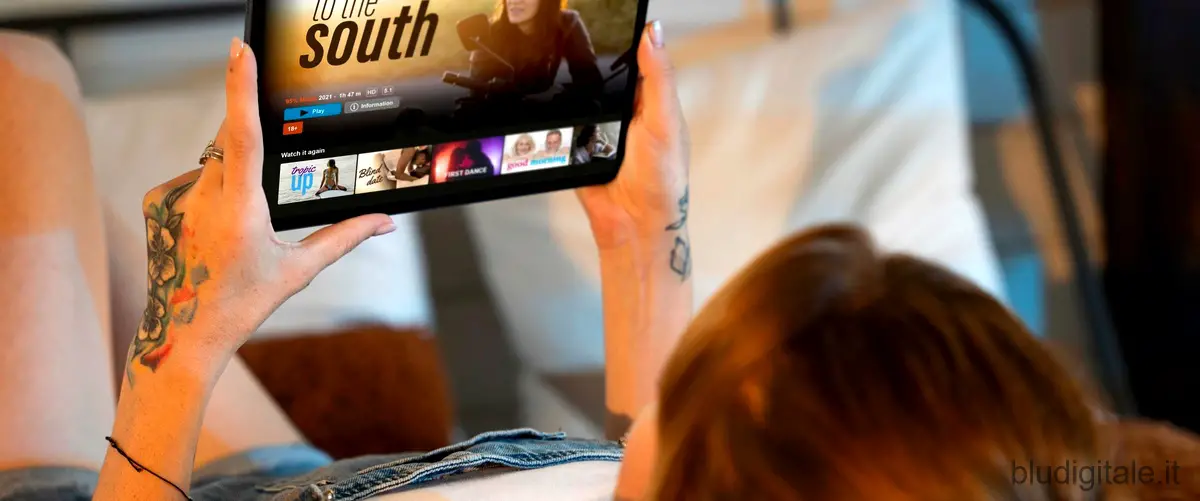
Domanda: Come si elimina tutta la cronologia?Risposta: Per eliminare tutta la cronologia, come si fa?
Per eliminare tutta la cronologia di navigazione su Chrome per Android, segui questi passaggi:
1. Apri l’app Chrome sul tuo telefono o tablet Android.
2. Tocca l’icona con i tre punti verticali in alto a destra per aprire il menu.
3. Scorri verso il basso e tocca “Cronologia”.
4. Tocca “Cancella dati di navigazione”.
5. Accanto a “Intervallo di tempo”, seleziona “Tutta la cronologia”.
6. Deseleziona gli altri tipi di dati che non desideri eliminare, se ce ne sono.
7. Tocca “Cancella dati” per confermare l’eliminazione della cronologia.
Ricorda che l’eliminazione della cronologia cancellerà tutti i siti web visitati, le ricerche effettuate e i dati di navigazione memorizzati sul tuo dispositivo.

Domanda: Come cancellare la cronologia sulla TV?
Per poter cancellare la propria cronologia e non lasciare traccia di ciò che si è visualizzato in precedenza sulla propria TV, è possibile seguire alcuni semplici passaggi. Prima di tutto, si deve premere sul proprio telecomando il pulsante Menu, che generalmente si trova in alto o sulla parte sinistra del dispositivo. Successivamente, bisogna navigare nel menu fino a trovare la sezione delle Funzioni Smart o Smart Features. Una volta trovata questa sezione, si deve selezionare l’opzione Clear viewing history o Elimina la cronologia.
Questa opzione permetterà di cancellare la cronologia di visualizzazione sulla TV. È importante notare che i passaggi potrebbero variare leggermente a seconda del modello di TV, quindi è sempre consigliabile consultare il manuale dell’utente fornito con il dispositivo per avere istruzioni specifiche.
Cancellare la cronologia di visualizzazione può essere utile per mantenere la privacy e impedire ad altre persone di vedere quali contenuti sono stati visualizzati in precedenza. Inoltre, questa operazione può essere utile anche per liberare spazio di archiviazione sulla TV, eliminando i dati inutilizzati.
In conclusione, per cancellare la cronologia sulla TV, è necessario premere il pulsante Menu sul telecomando, cercare la sezione delle Funzioni Smart, e selezionare l’opzione Clear viewing history. Seguire questi passaggi permetterà di cancellare la cronologia di visualizzazione e proteggere la privacy.
Come eliminare definitivamente la cronologia?
Per eliminare definitivamente la cronologia di navigazione su Chrome, segui questi passaggi:
1. Apri Chrome sul tuo computer.
2. Fai clic sull’icona con i tre puntini verticali in alto a destra per aprire il menu.
3. Nel menu a comparsa, fai clic su “Cronologia”. Si aprirà una nuova scheda con la cronologia di navigazione.
4. A sinistra, troverai un elenco di opzioni. Fai clic su “Cancella dati di navigazione”.
5. Si aprirà una finestra pop-up con diverse opzioni per cancellare i dati di navigazione. Puoi selezionare il periodo di tempo per cui desideri eliminare la cronologia utilizzando il menu a tendina accanto a “Intervallo di tempo”. Puoi scegliere di cancellare la cronologia dell’ultima ora, dell’ultimo giorno, dell’ultima settimana, dell’ultima quattro settimane o di tutto il tempo.
6. Inoltre, puoi selezionare le caselle relative ai dati che desideri cancellare in Chrome. Assicurati di selezionare l’opzione “Cronologia di navigazione” per eliminare la cronologia.
7. Puoi anche selezionare altre opzioni come “Cookie e altri dati dei siti” o “File e immagini memorizzati nella cache” se desideri cancellare anche questi dati.
8. Una volta selezionato il periodo di tempo e le opzioni desiderate, fai clic sul pulsante “Cancella dati” in basso a destra.
9. Chrome eliminerà quindi la cronologia di navigazione e gli altri dati selezionati.
Ricorda che l’eliminazione della cronologia di navigazione è un’azione irreversibile e non sarà possibile recuperare i dati cancellati.


